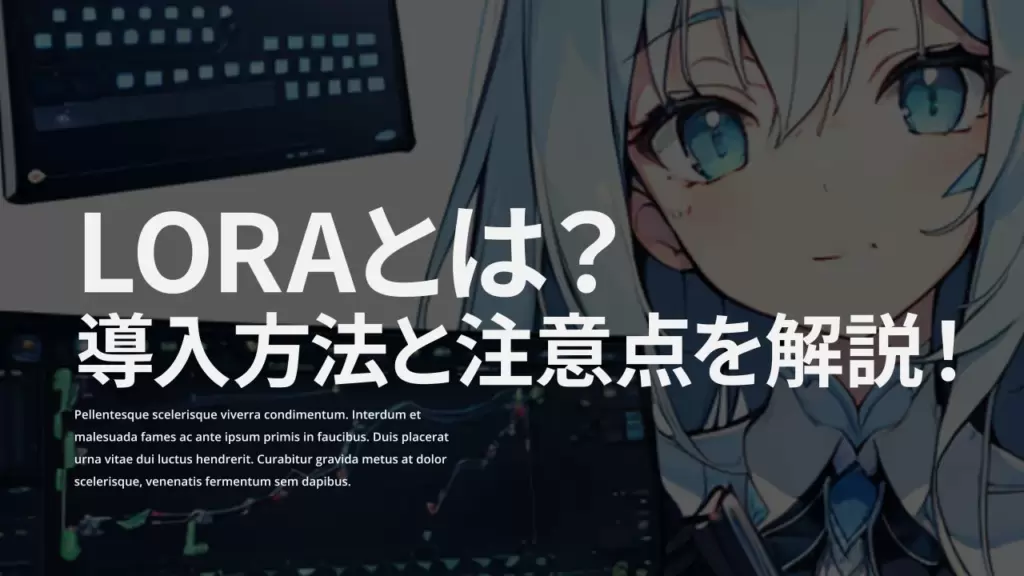Lora考察 (Stable Diffusion)
はじめに
LoRa:『Low-Rank Adaptation』
- キャラクターを表現できる
- ポーズを表現できる
- 背景を表現できる

Lora入手方法
Civitaiサイトから入手できます。
【Civitai公式サイト】
右上のアンテナのアイコンから、Loraのみ選択する

今回は、「Cyberhelmet」を選択しました。

ダウンロードしたファイルは、webuiフォルダ内の「stable-diffusion-webui-models\models\Lora」以下に移動します。

Stable Diffusion Web UIを起動して、Loraを設定していきます。
- 花札アイコンをクリック
- Loraタブをクリック
- 目的のLoraをクリック

ダウンロードしたサイトを参考に、トリガーワード(Trigger Words)をプロンプトします。
今回のTrigger Words:cyberhelmetなので、
【呪文:<lora:cyberhelmetv0.7:1>, cyberhelmet, 1boy,】


考察
今回は、Loraを用いて、サイバーヘルメットを表現しました。
キャラクター、ポーズ、背景なども表現可能です。
思い通りの画像を、組み合わせによっては、簡単に表現できる可能性が高いです。
いろいろなLoraを活用し、AI画像を楽しんでいけたらと思います。